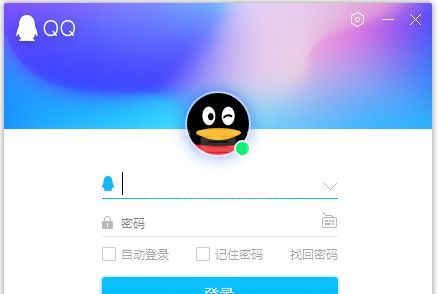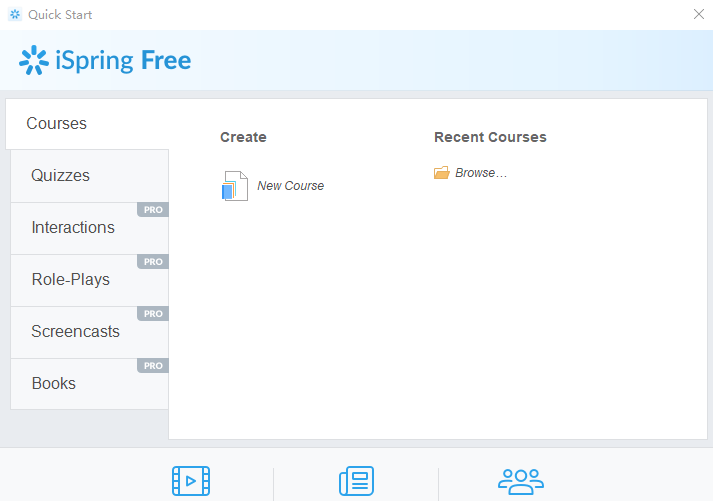GifCam(GIF录制工具)
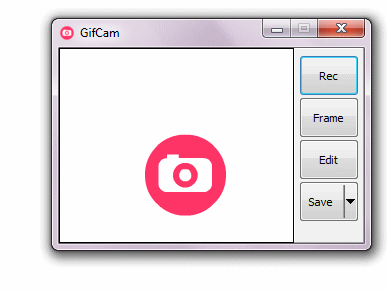
- 软件大小:586KB
- 授权方式:免费版
- 软件类型:免费
- 软件语言:简体中文
- 运行环境:.rar
- 更新日期:2024-08-27
- 软件介绍
- 下载地址
- 大家都在用
GifCam是一个集录制和剪辑为一体的GIF动画录制及制作工具,能够录制电脑屏幕,录制过程可以移动并调整窗口大小/位置记录所需区域,可以暂停/继续,可以全屏录制、可选是否捕捉光标、可编辑录制的gif文件:调整帧、添加文本及文本特效,录制后的动画可以逐帧编辑,非常的方便好用~
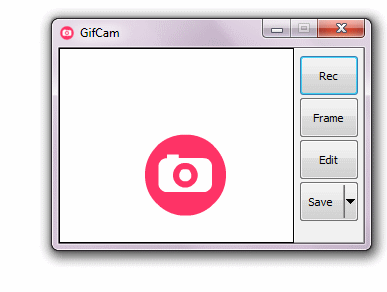
GifCam软件特色
可以全屏录制,可增加文字,可显示/隐藏鼠标指针
在录制的过程中,你可以随意的改变窗口大小、位置。不过在改变过程中软件是会暂停录制的,待你释放窗口后才会继续。
编辑状态下可查看每一帧,可以删除帧、增加减少当前帧延时
录制停止后,可再次按下 “录制” 继续录制
保存GIF图片时,你可以根据需要设置不同的色深和帧率(fps)
如果录制范围内内容无变化,则不增加新帧而只是增加延时,这样可以有效减小文件尺寸
按下 “单帧” 可以录制单帧:如内容有变化,则形成新的帧;如果无变化,则该帧增加0.1秒延时
使用说明
录制过程中,可以随意改变窗口大小、位置。
录制范围内内容无变化时,不增加新帧而只增加延时,减小文件尺寸。
录制:3种帧速率(FPS)/全屏模式/可设置是否捕获鼠标
编辑:删除帧/修改帧延时/添加文字
保存:六种色彩质量保存方案
绿色单文件,即点即用
使用教程
打开软件后,拖拽GifCam标题栏操作其位置,调整 GifCam窗口大小让它的“透明窗口区域”当作“取景框”覆盖你要录制的范围
点击录制开始录制;按下“停止”结束录制。点击“保存”保存gif文件到本地
录制过程中,可改变窗口大小、位置,改变大小、位置的过程中,不录制,释放窗口后才录制
如果录制范围内无变化(即便移动了录制位置),则不增加新帧,而只增加该帧的延时,有效减小文件尺寸
录制停止后,可再次按下“录制”继续录制,一个按钮实现了『开始/暂停/结束』 3功能
按下“帧”,可录制单帧:如果内容有变化,则形成新一帧;如果内容无变化,则该帧增加0.1秒的时延
编辑状态可查看每一帧,可以删除帧、增加减少当前帧延时,保存时,可设定不同色深
GifCam(GIF录制工具)免责声明:
1、本软件及软件版权属各自产权人所有,
2、只用于个人封装技术研究交流使用,不得用于商业用途,
3、且本网站不承担任何技术及版权问题,请在试用后24小时内删除。
4、如果您对本软件有任何意见和建议,欢迎到反馈,请购买正版软件!
- v6.0.2正版
- v1.2.16官方版
- v2.0.0.2正版
- v3.5.24官方版
- V4.13.6137官方版
- v3.5.0.1官方版